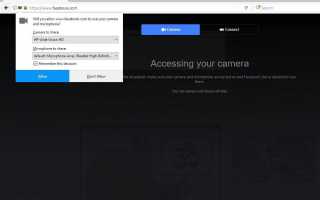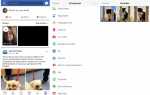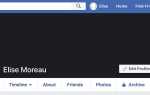Прямая трансляция — это живое аудио или видео, отправленное с вашего устройства (обычно смартфона) в службу, которая позволяет другим слушать и / или смотреть. Facebook является огромным источником прямых трансляций.
Это означает, что вы можете транслировать футбольный матч вашего ребенка, соревнования по плаванию или концерт с фортепьяно, и позволить другим смотреть его практически из любой точки мира, как это происходит. Конечно же, вы можете транслировать то, что делаете, например, гулять по пустыне или печь свои любимые печенья. Вы, вероятно, не сможете транслировать живое видео с музыкального концерта или подобного мероприятия; вполне вероятно, что Facebook заблокирует такую запись. Facebook предназначен для прямой трансляции только для личных событий.
Прямая трансляция на Facebook требует 3 шага. Вам нужно разрешить Facebook доступ к вашему микрофону и камере; добавить информацию о видео, которое вы хотите снять и настроить параметры; и, наконец, запишите событие и решите, сохранять ли какие-либо постоянные записи о нем.
Приложение Facebook предоставляет все инструменты, необходимые для потокового видео. Не существует отдельного приложения, которое называется «Facebook Live» или «Livestream».
01
из 03
Как выйти на Facebook
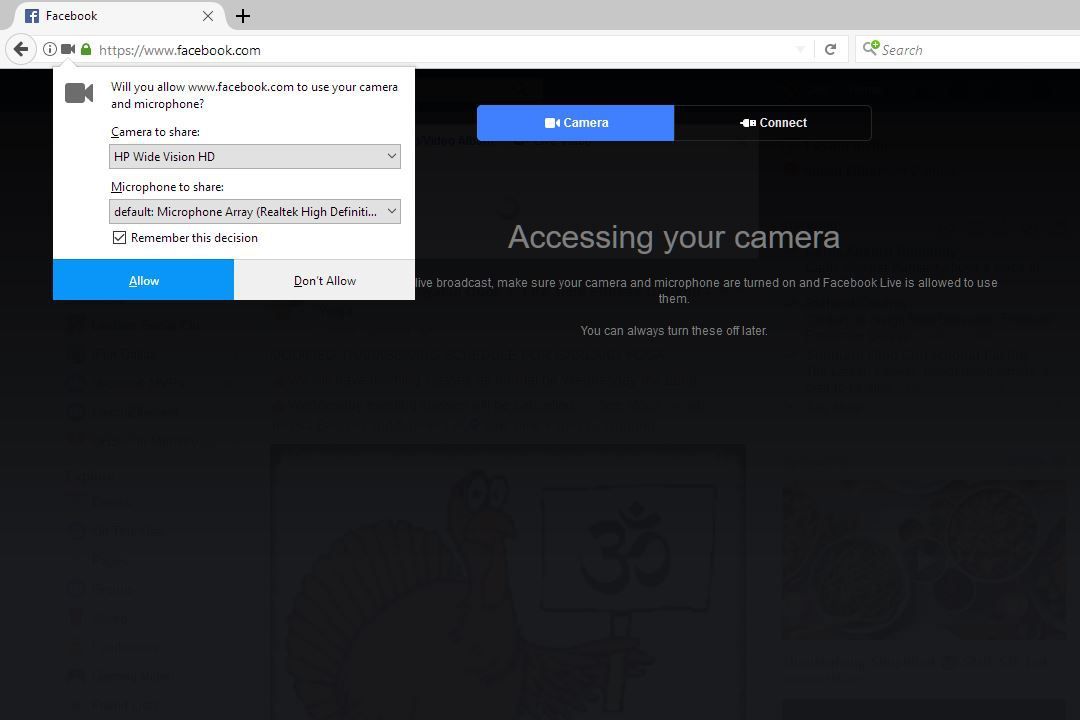
Разрешить Facebook доступ к камере и микрофону.
Джоли Баллоу
Прежде чем вы сможете опубликовать что-либо на Facebook со своего смартфона или планшета, вы должны установить приложение Facebook для вашего устройства.
Если вы используете компьютер с Windows 8.1 или 10, для этого также есть приложение Facebook. Если вы используете Mac, убедитесь, что Facebook интегрирован перед запуском.
Теперь вам нужно дать Facebook разрешение на доступ к вашему микрофону и камере:
- открыто Приложение для фейсбука (или же проводить на www.facebook.com).
- Нажмите внутри Что у тебя на уме область, где вы обычно размещаете.
- разместить а также щелчок Живое видео ссылка.
- Нажмите применимый Разрешать опций и, если будет предложено, установите флажок, который позволит Facebook запомнить ваше решение.